Создание, редактирование и использование рабочих наборов
- Рабочие наборы создаются BPM или DM по согласованию с BPM;
- каждый элемент в проекте относится к определённому рабочему набору, в соответствии с его функциональным назначением;
- для внешних файлов-ссылок создаются отдельные рабочие наборы для каждой ссылки;
- пользовательские рабочие наборы применяются для дополнительного разграничения рабочей среды в модели. Элементы не хранятся в пользовательских рабочих наборах, а распределяются по соответствующим наборам перед синхронизацией проекта.
Процесс создания нового пользовательского рабочего набора рассмотрен далее.
Во вкладке «Совместная работа» – панель «Диспетчер совместной работы» – следует выбрать «Рабочие наборы»:
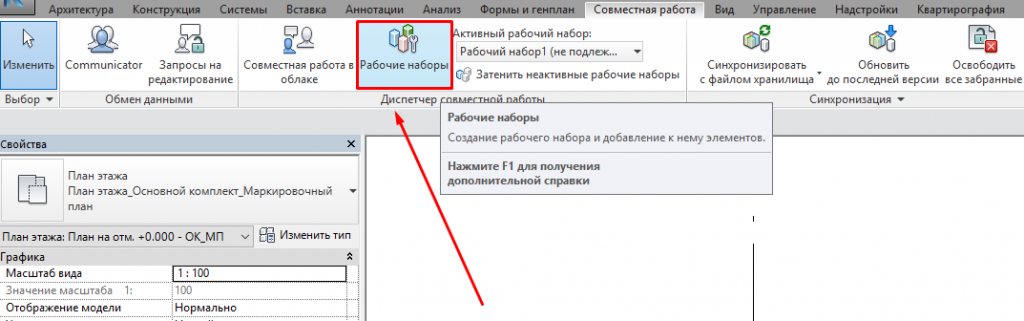
Для создания нового рабочего набора необходимо выбрать в диалоговом окне «Рабочие наборы» команду «Создать»:
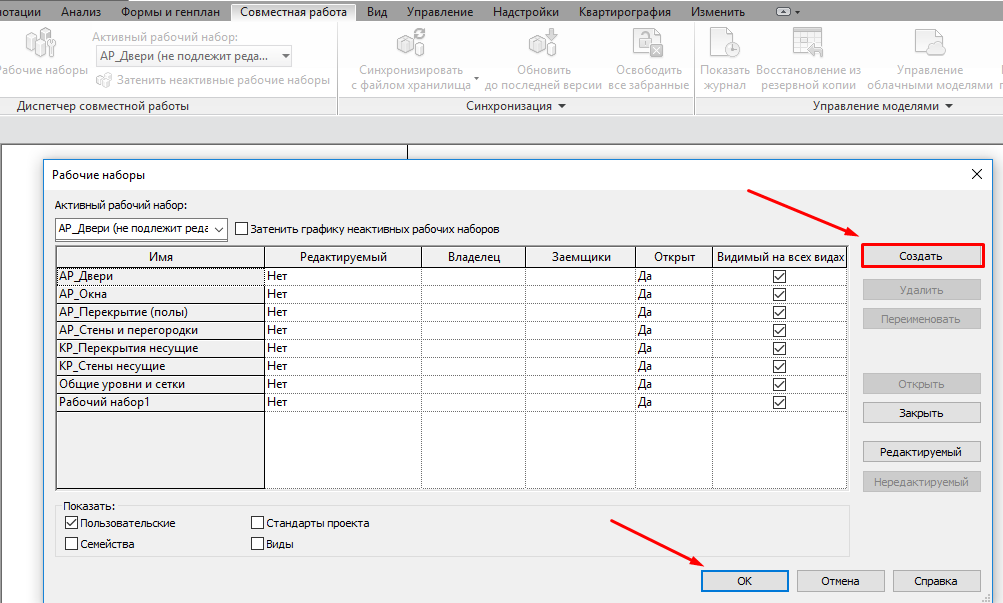
В появившемся окне нужно указать дисциплину и аббревиатуру пользователя (где I – первая буква имени Иван, PET – первые три буквы фамилии Петров):
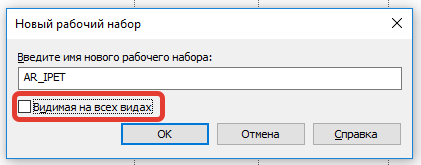
Необходимый рабочий набор можно сделать активным двумя способами (под активным подразумевается «текущий», то есть тот, которому будут присваиваться вновь создаваемые элементы):
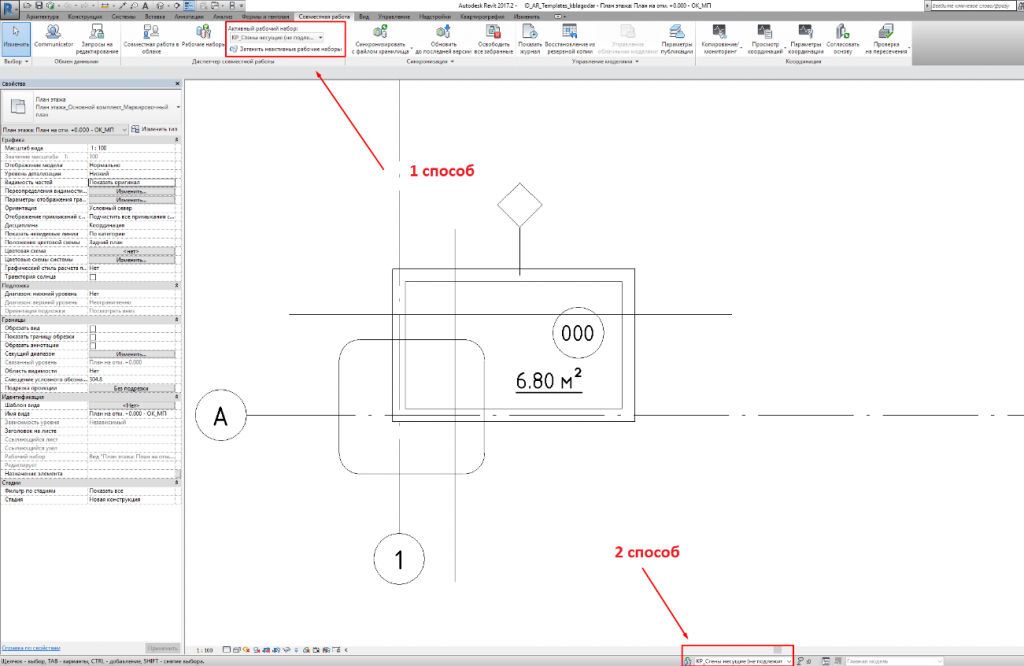
- 1 способ:
Во вкладке «Совместная работа» в раскрывающемся списке выбрать рабочий набор, который необходимо сделать активным:
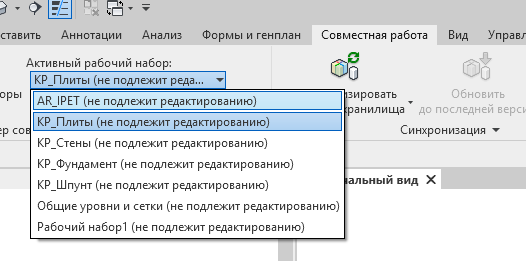
- 2 способ:
В нижней строке состояния в рабочих наборах из раскрывающегося списка выбрать тот набор, в котором пользователь будет работать на текущий момент.
Все рабочие наборы:
- выше черты – активные наборы пользователя со статусом «Владелец»;
- ниже черты – неактивные наборы.
Одновременно пользователь может назначить статус «Владелец» нескольким рабочим наборам.
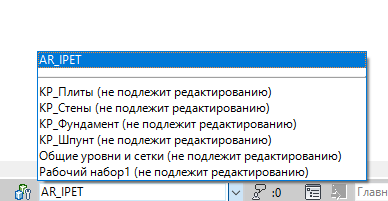
При работе над проектом необходимо постоянно вести контроль за принадлежностью элементов к соответствующим рабочим наборам. Рабочие наборы – это важный инструмент совместной работы как в рамках одного раздела, так и в междисциплинарном взаимодействии. Кроме того, зачастую рабочий набор несёт в себе функцию фильтра отображения. К примеру, на 3D виде Navisworks рабочий набор «КР_Армирование» выключен. Это гарантирует, что арматура несущих конструкций не будет экспортирована в NavisWorks и не будет учитываться во время проверки на пересечение. Перенести элементы в нужные рабочие наборы можно тремя способами:
- 1 способ:
Выделить элементы и в панели свойств перенести их в необходимый рабочий набор:
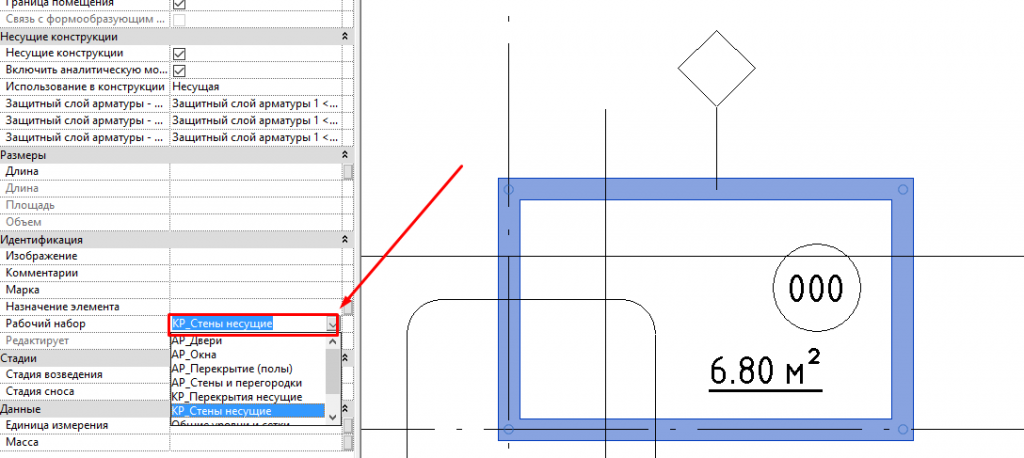
- 2 способ:
Воспользоваться 3D видами для проверки рабочих наборов:
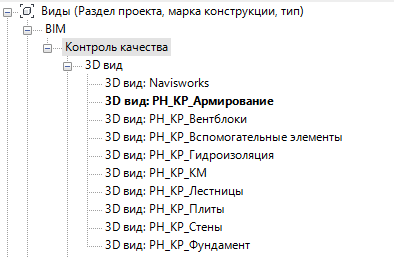

За настройку проверочных 3D видов в модели отвечает BPM. Так, например, в моделях АР такие виды настраиваются по категориям элементов, а в моделях КР – по параметру «Марка конструкции».
- 3 способ:
Кроме вышеуказанных основных способов проверки, можно использовать цветовое обозначение различных рабочих наборов:

Цветовую палитру можно изменить по согласованию с BPM.
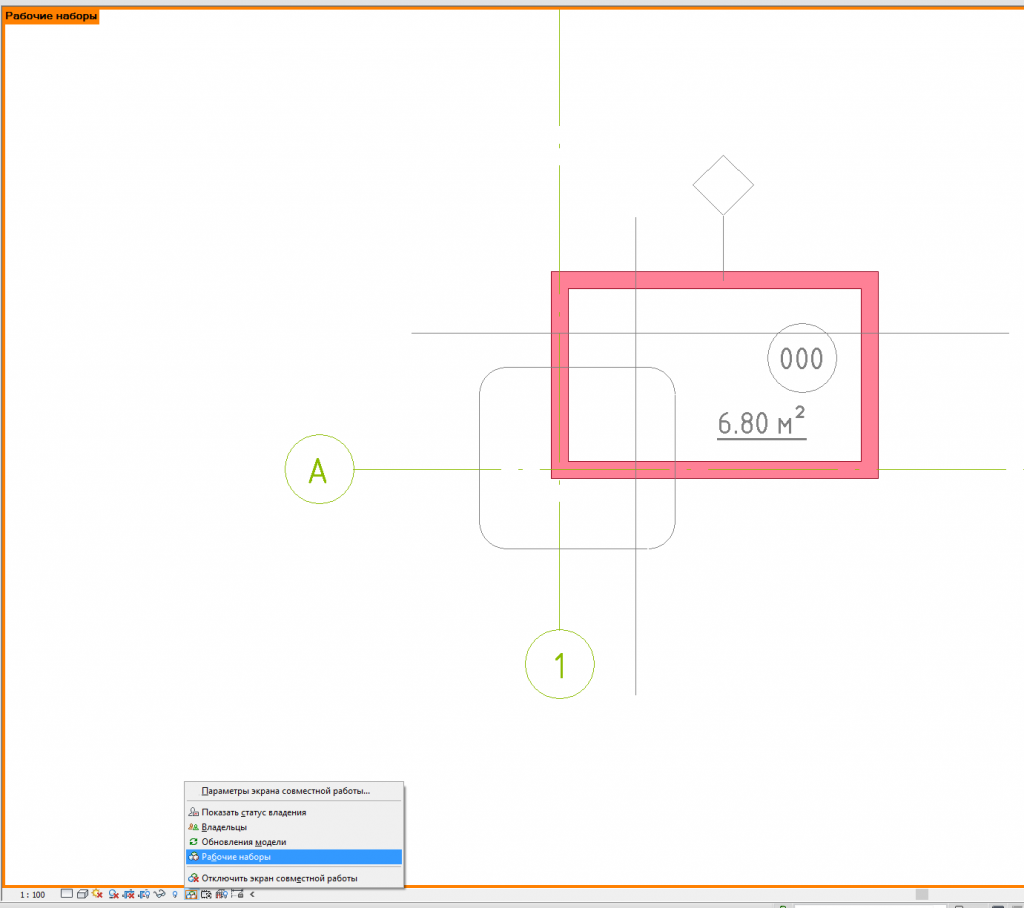
Перед закрытием файла проекта при синхронизации в появившемся окне обязательно нужно поставить галочку в пункте «Пользовательские рабочие наборы»:
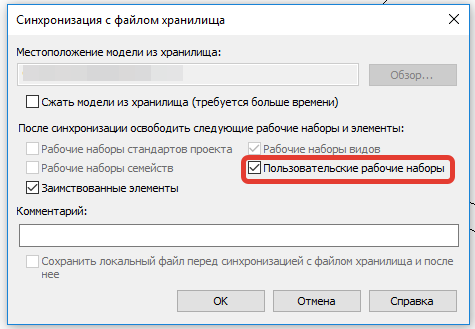
Если синхронизация происходит в рабочем процессе, галочку в пункте «Пользовательские рабочие наборы» ставить необязательно. В этом случае владение рабочими наборами останется за Пользователем.
Рабочие наборы по дисциплинам
В Таблице ниже описаны все Рабочие Наборы, которые заранее преднастроенные в шаблонах АР / КР / ИОС.
[wpdatatable id=112]Отображение рабочих наборов
Параметр «Видимый на всех видах» задаёт значение параметру «Глобальная настройка», и при снятой галочке он будет «невидимым». Параметр «Глобальная настройка видимости» нельзя менять, этот параметр настраивает в шаблоне BM в зависимости от дисциплины. Отображение РН на видах настраивается через «Переопределение видимости/графики» на вкладке «Рабочие наборы» (смотри Рисунок – Переопределение видимости РН). Если видимость РН нужно настроить временно можно использовать плагин DS «Управление видом».
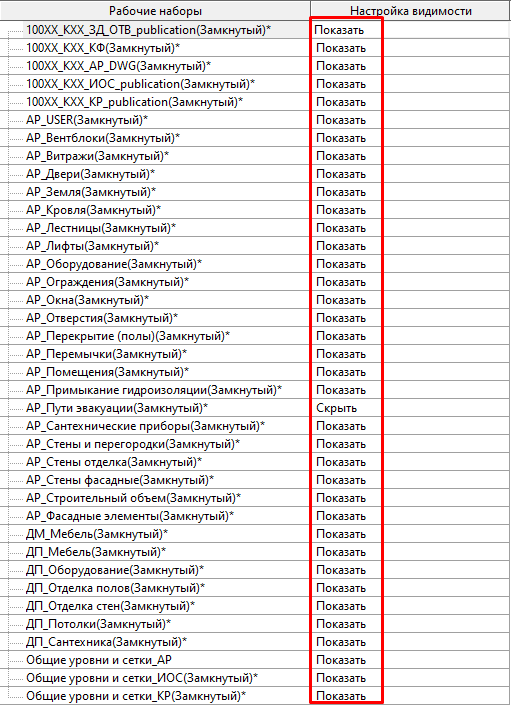
- Для моделей АР глобальная настройка всех РН – «невидимый» (смотри Рисунок – Глобальная настройка РН).
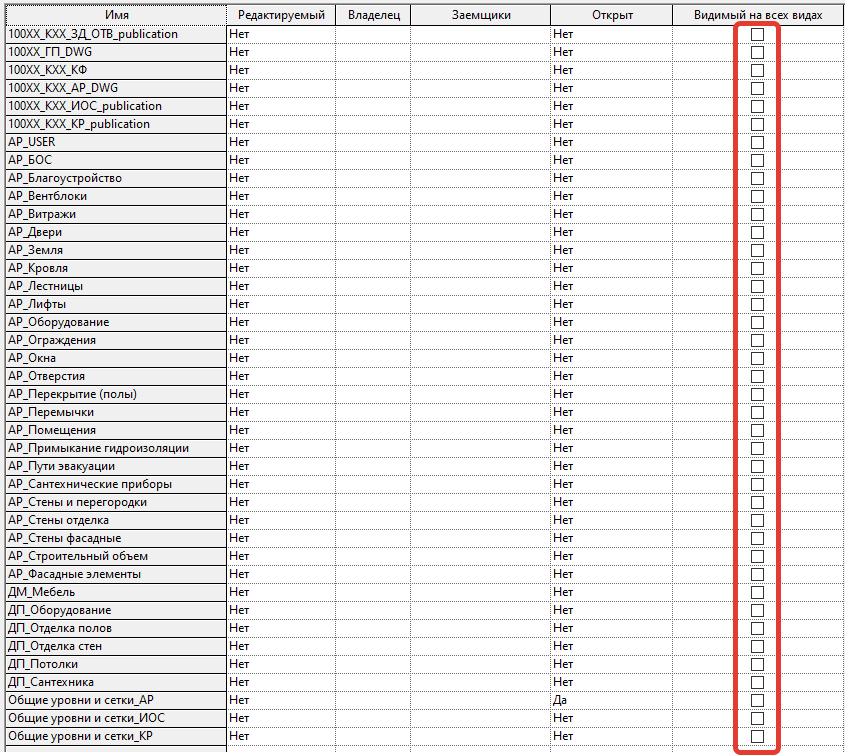
- Для моделей КЖ на Рисунок – Базовая настройка рабочих наборов в проекте КЖ представлен пример базовых настроек отображения рабочих наборов в проекте КЖ по умолчанию. В жёлтой рамке – рабочие наборы для ссылок, в зелёной – пользовательские рабочие наборы, в синей – редко используемые:
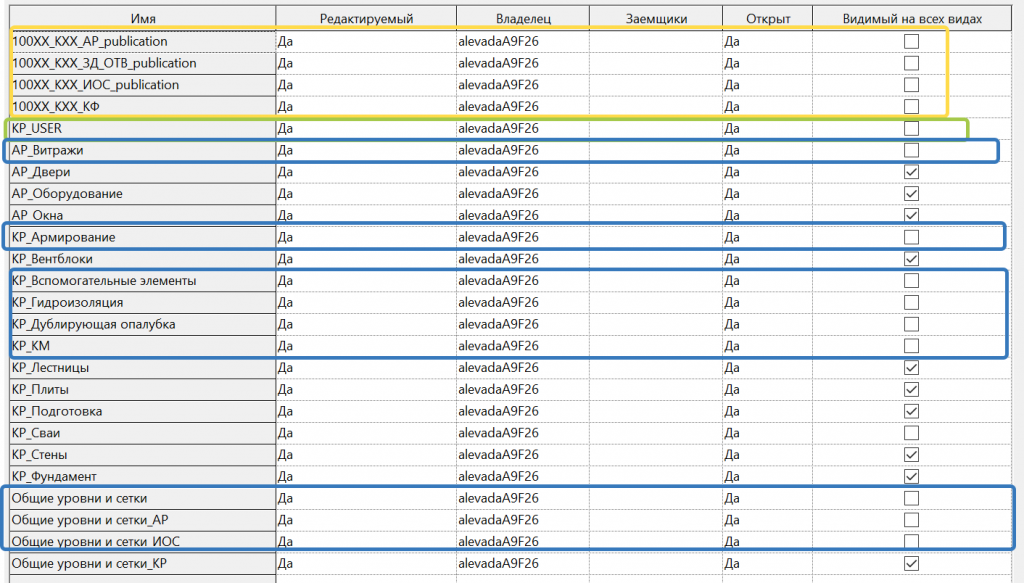
Свойство «Видимый на всех видах» у рабочих наборов имеет параметр «Нет» по той причине, что их отображение необходимо на конкретных видах, где их можно включить принудительно с помощью настроек «Переопределение видимости / графики».
Значение параметра «Марка конструкции» в зависимости от Рабочего набора
В моделях раздела КЖ марка конструкции элемента имеет определённый индекс, зависящий от рабочего набора, к которому элемент принадлежит. Это значит, что, например, марки конструкций всех плит должны начинаться с символа «П». Остальные символы выбираются на усмотрение проектировщика в связи с принятой логикой. Например, «Пм1» – для монолитных перекрытий первого этажа. Ниже приведена таблица для остальных рабочих наборов.
[wpdatatable id=113]